Csp是一款非常优秀的电脑绘画软件。csp软件的中文版叫做YouAnime paint。这两个软件语言不同,但功能和操作基本相同。很多朋友不知道怎么打开辅助视图。本期将与大家分享如何打开csp辅助视图。如何使用csp辅助视图?以下是细节。
一、csp辅助视图怎么打开?
(1)辅助视图位置
在电脑上打开csp(优秀动画画图)绘画软件,点击“文件”-“新建”新建一个画布。
找到右边面板的视图窗口,上面写着导航器、辅助视图、道具库、信息等选项。单击“辅助视图”选项。
(2)打开辅助视图教程
点击菜单栏中的“窗口”选项,在弹出的窗口选项菜单中勾选“辅助视图”选项。
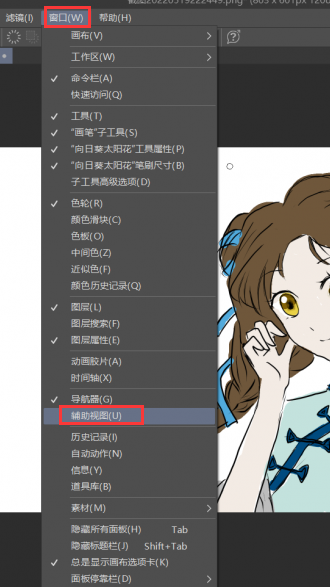
然后在右上角的面板中找到“辅助视图”选项,点击辅助视图下方的“加载”图标,视图窗口中就会出现画布中的图片。
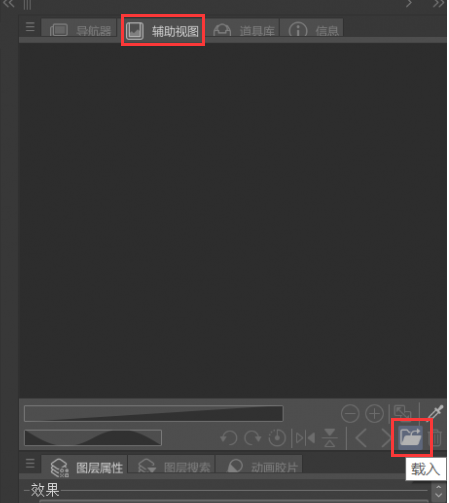
二、csp辅助视图怎么使用?
csp软件中有很多“辅助视图”的常用功能,包括“多幅图像间切换”、“拾取图像颜色”、“旋转/翻转”等。
(1)多图像间切换
如果要在辅助视图中引用多张图片进行绘画,可以先加载多张图片,然后点击“下一张图片”或“上一张图片”图标进行来回切换。

(2)拾取图像颜色
如果要使用吸管工具拾取颜色,可以右键单击辅助视图,并在弹出窗口中选择“自动切换到吸管”选项。当画笔落在辅助视图上,就会自动成为一种习惯。
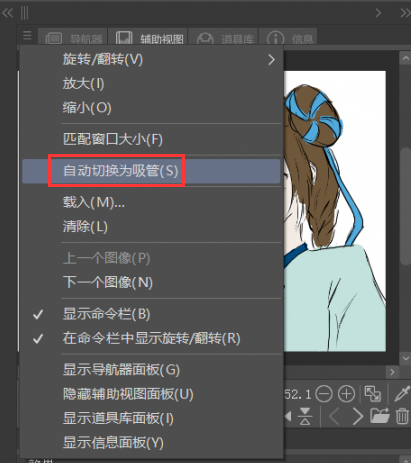
(3)操作视图
除了以上功能,辅助视图还可以旋转/翻转、放大、缩小、匹配窗口大小、加载、清除等。
如何打开上面古风插画网编辑分享的「csp(优动漫)辅助视图」?如何使用csp(优动漫)辅助视图?“相关内容。希望以上内容能对各位朋友有所帮助。下次见~












